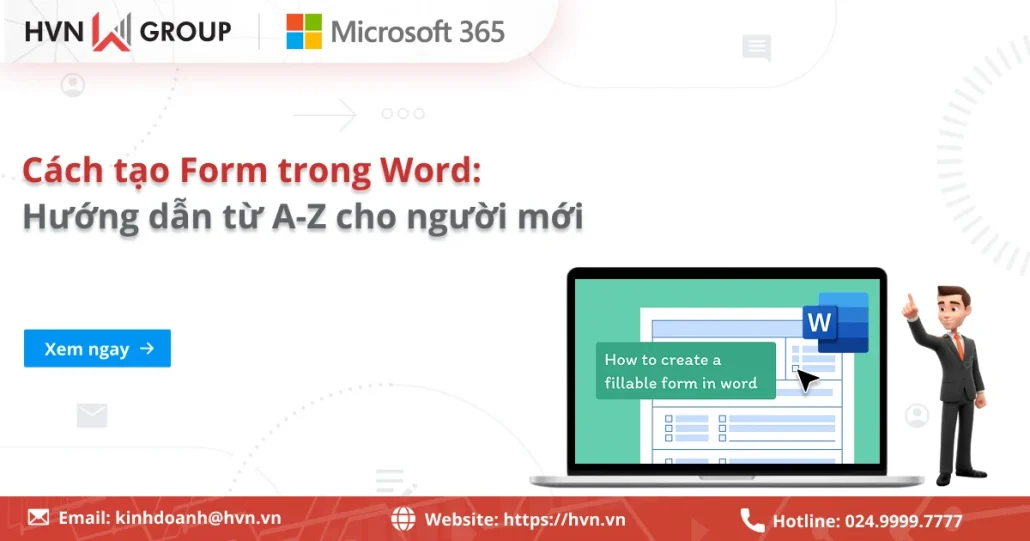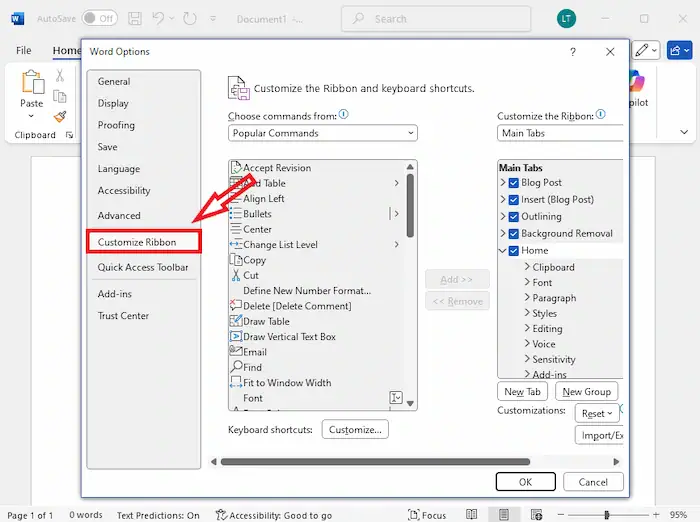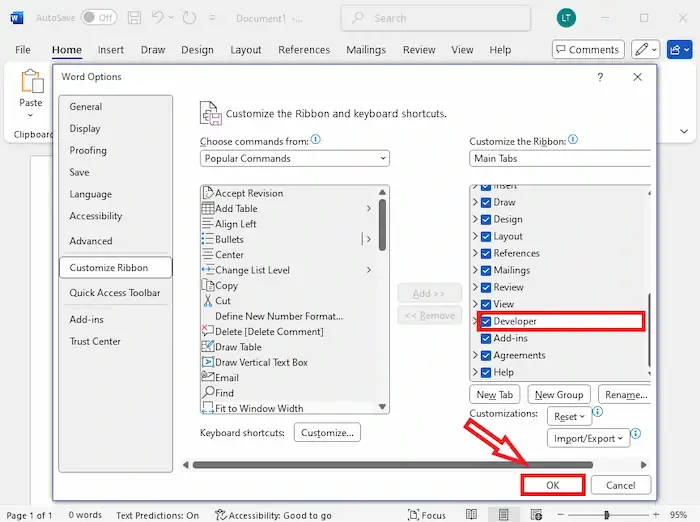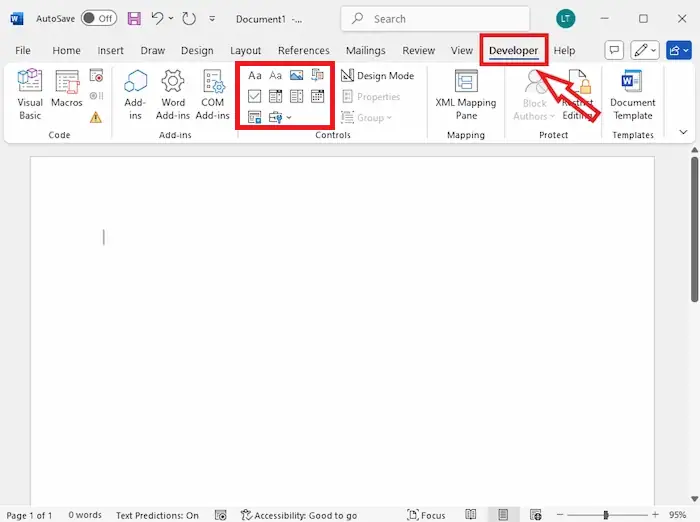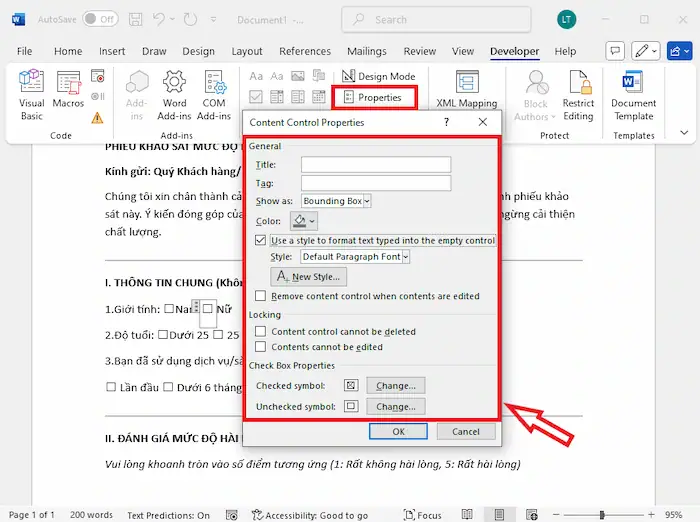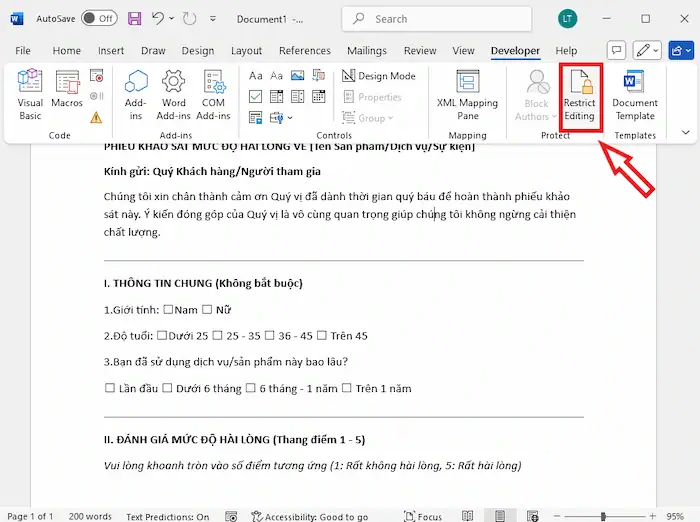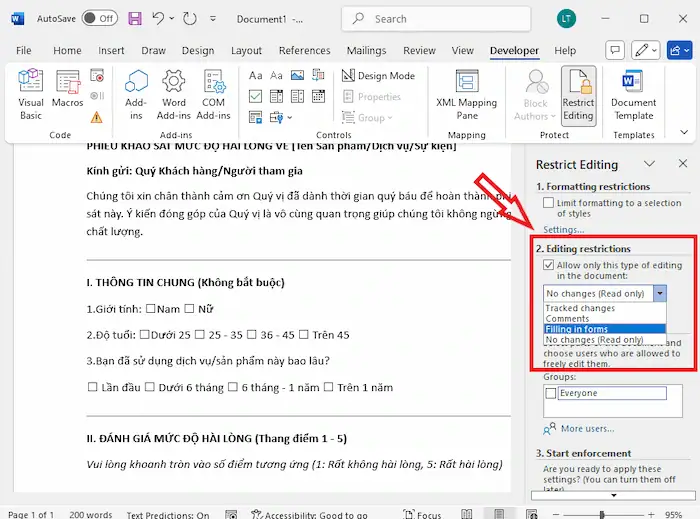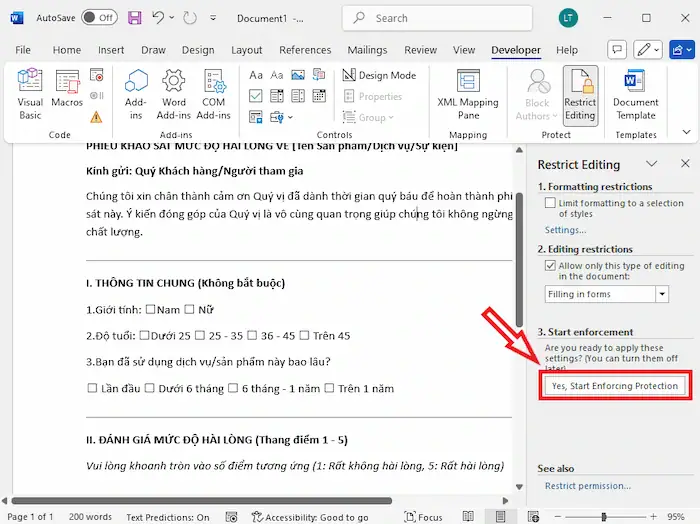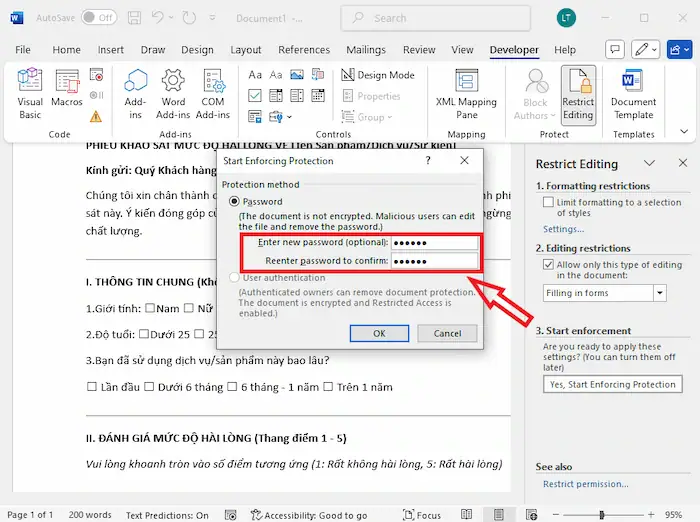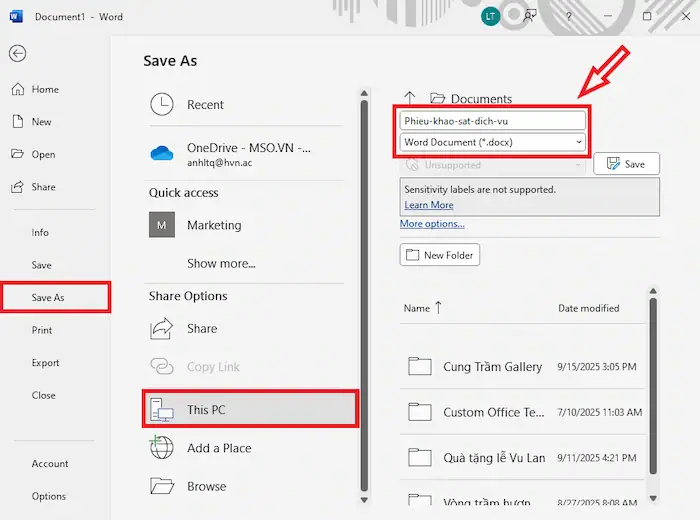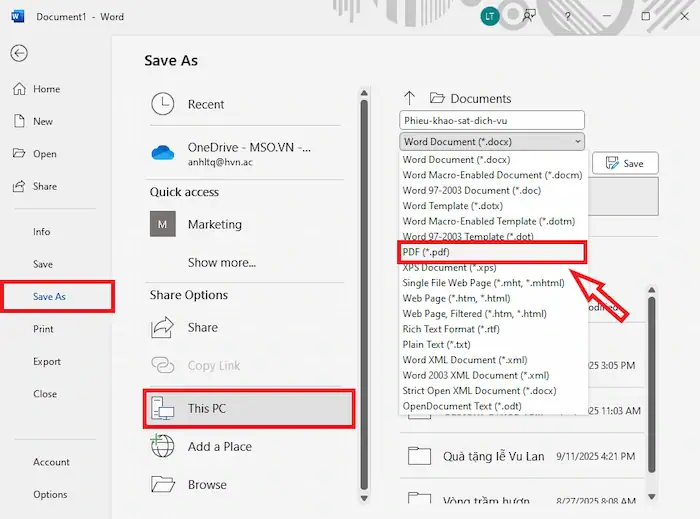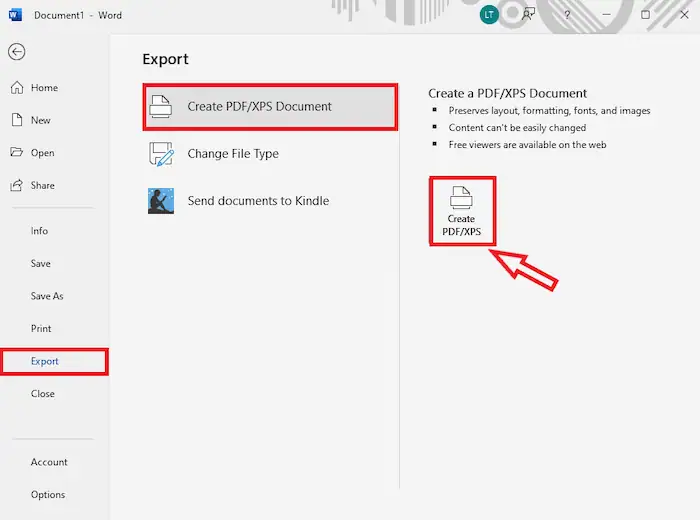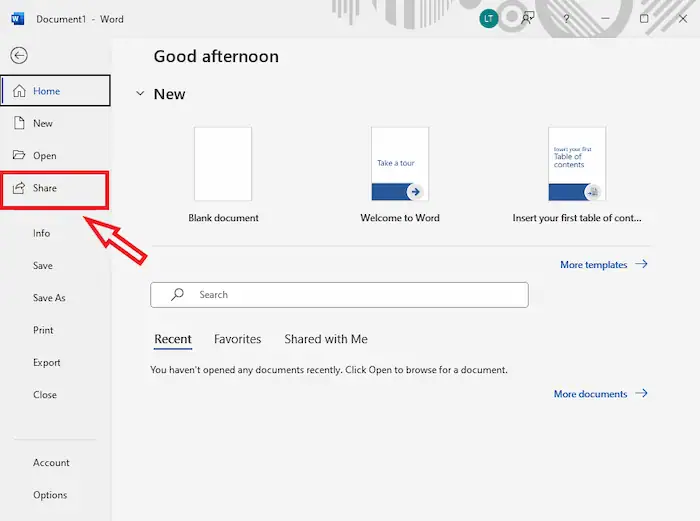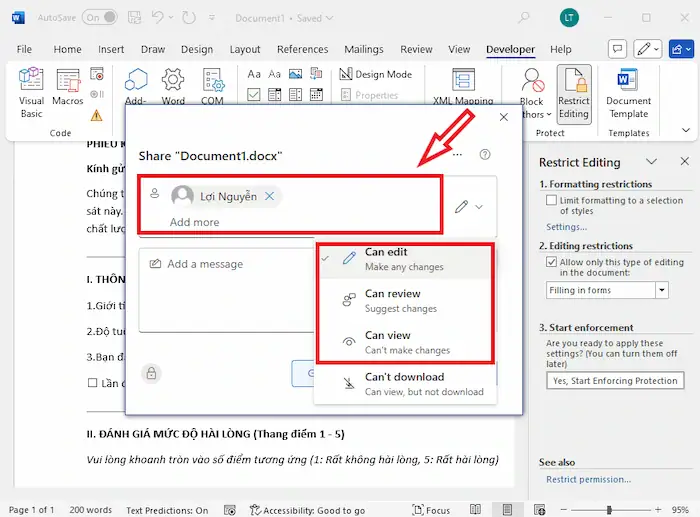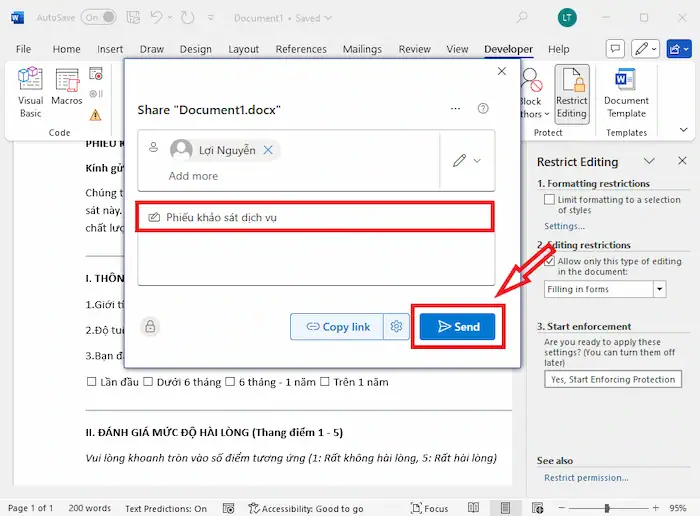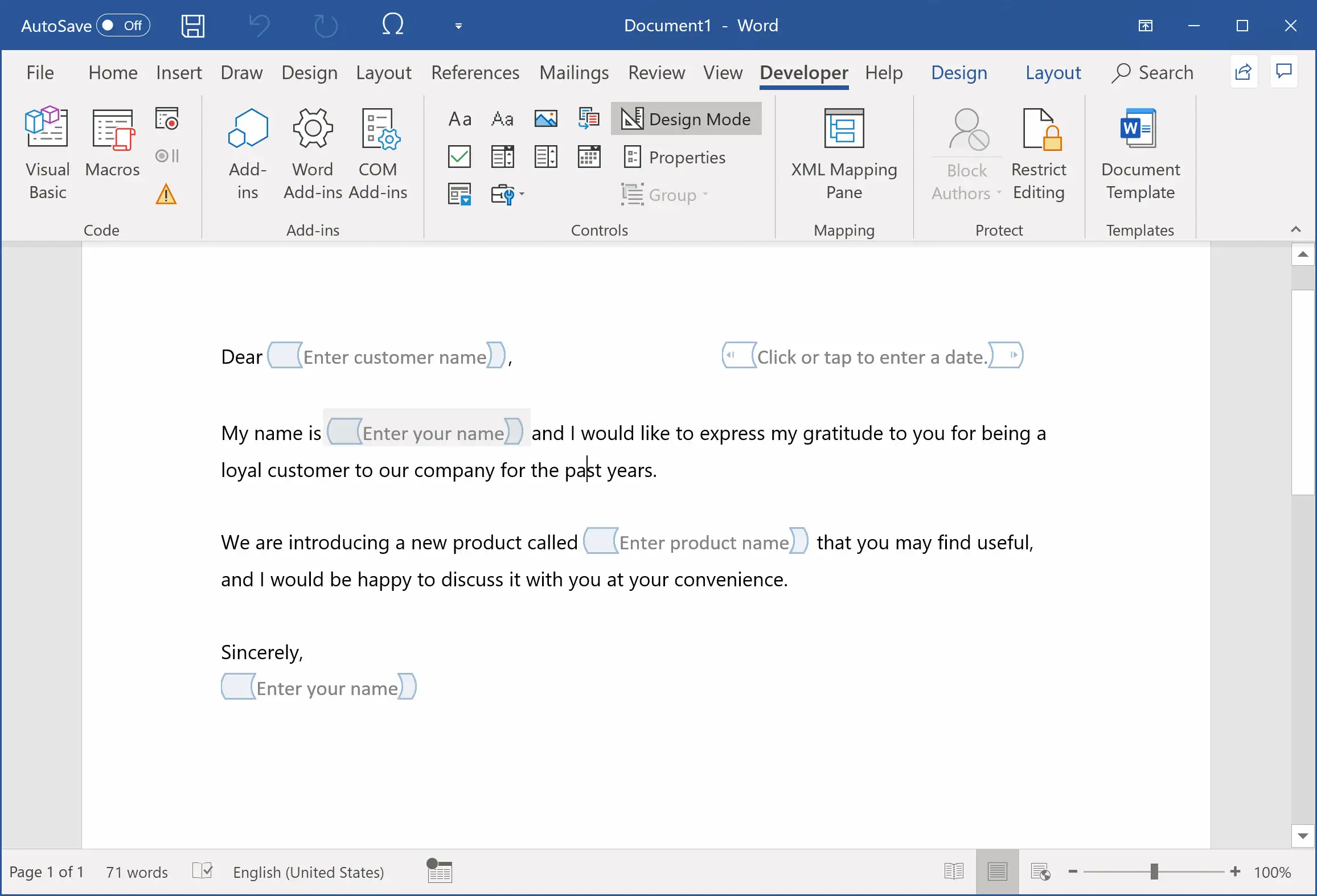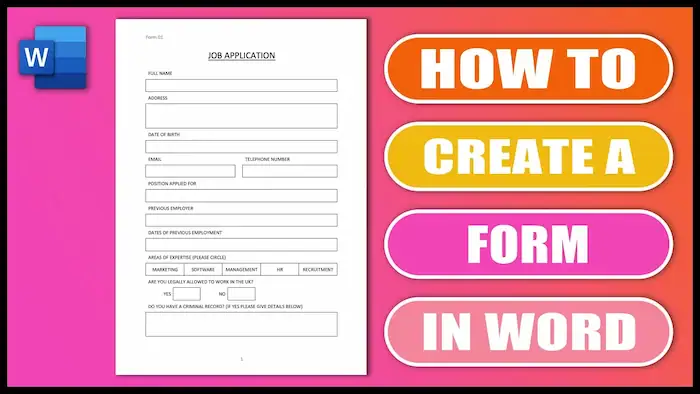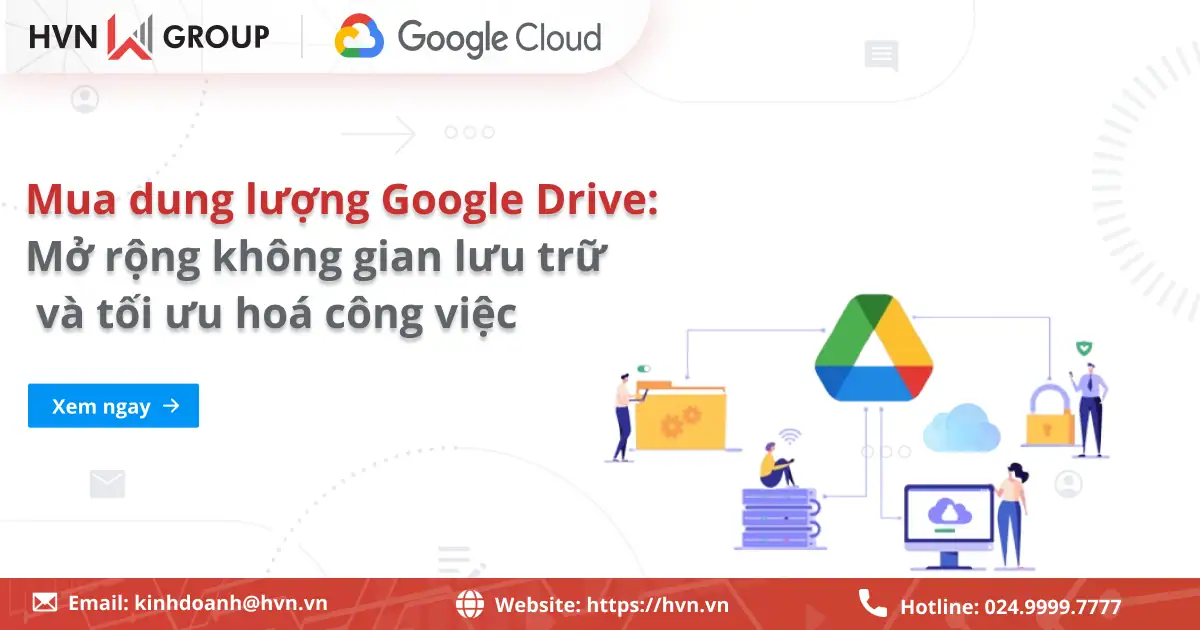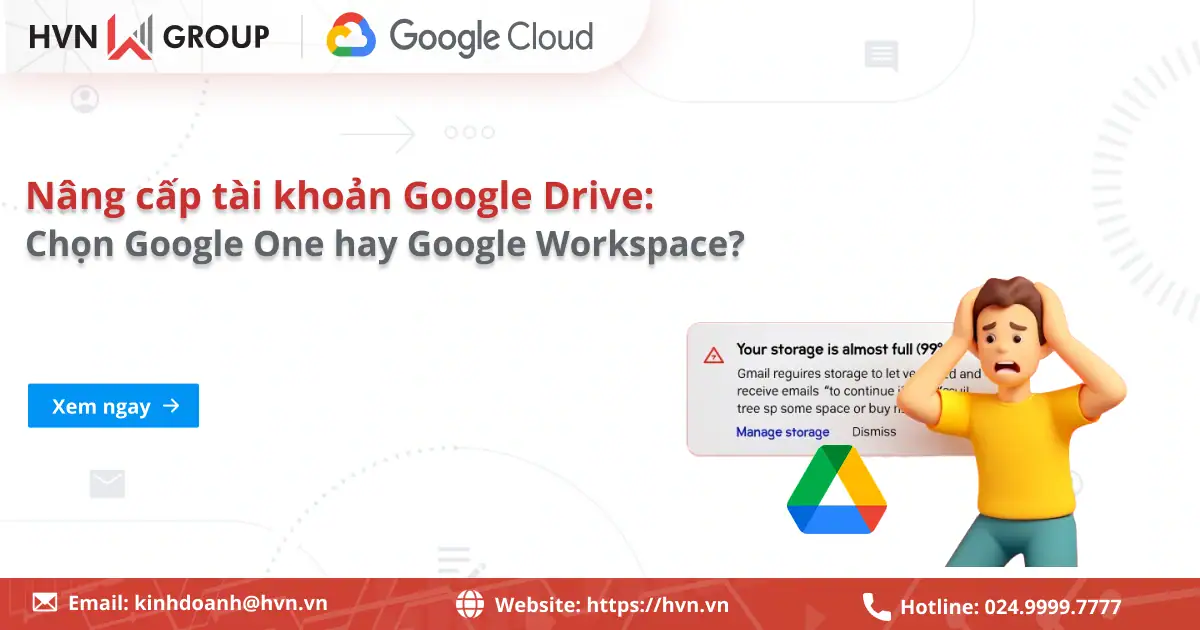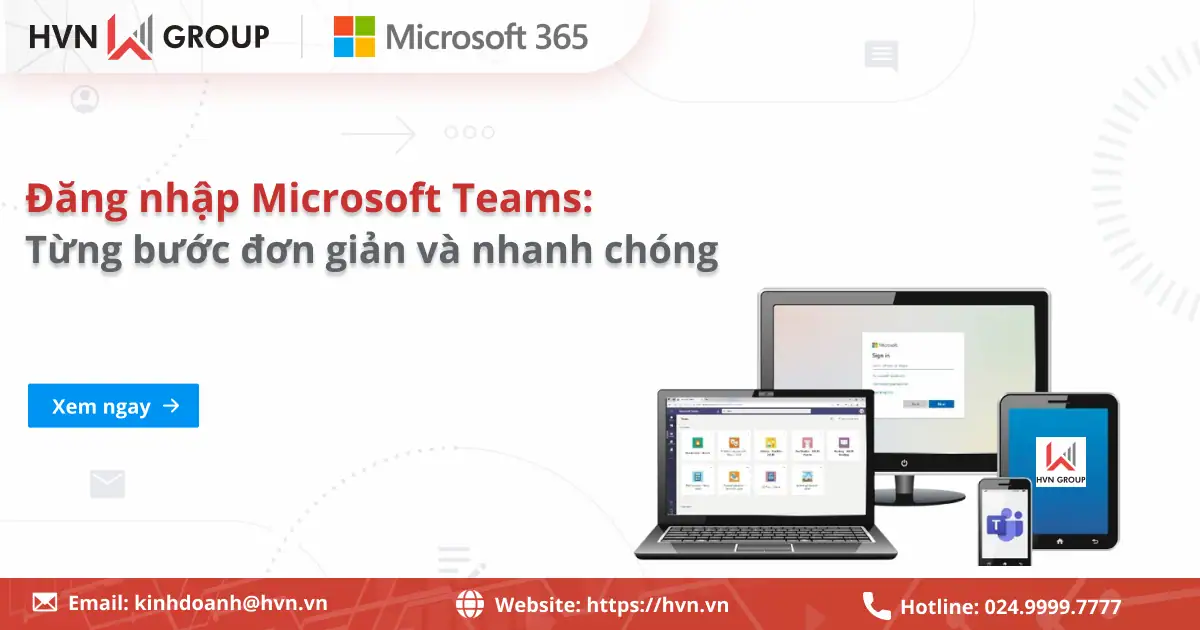Bạn thường xuyên phải thu thập thông tin, đăng ký, hoặc khảo sát? Thay vì gửi một file Word trống và nhờ người khác điền thủ công, bạn hoàn toàn có thể tạo một biểu mẫu (form) chuyên nghiệp ngay trong chính Microsoft Word. Việc này không chỉ giúp người tham gia khảo sát dễ dàng hơn, mà còn đảm bảo dữ liệu được nhập chính xác và đồng nhất. Bài viết sẽ là những hướng dẫn chi tiết về cách tạo Form trong Word, giúp bạn khám phá bí quyết để biến tài liệu Word thành công cụ thu thập dữ liệu mạnh mẽ.
Hướng dẫn cách tạo Form trong Word nhanh chóng và hiệu quả
Cách tạo Form trong Word giúp tối ưu hóa việc thu thập thông tin, tạo biểu mẫu đăng ký, khảo sát hoặc tài liệu nội bộ. Chỉ với vài bước cơ bản, bạn có thể thiết kế một biểu mẫu chuyên nghiệp mà ai cũng có thể điền dễ dàng:
Chuẩn bị trước khi tạo Form
Trước khi tạo form trong Word, bạn cần thực hiện một số bước chuẩn bị:
– Bước 1: Xác định phiên bản Word hiện tại. Bạn nên sử dụng các phiên bản từ Word 2016 trở lên để đảm bảo đầy đủ tính năng.
– Bước 2: Bật hiển thị tab Developer:
- Click chọn File >> chọn Options >> chọn Customize Ribbon.
- Tìm và đánh dấu ô Developer trong danh sách bên phải.
- Nhấn OK để áp dụng thay đổi và hiển thị thẻ Developer trên Ribbon.
*Tab Developer là nơi chứa các công cụ cần thiết để bạn tạo form trong Word, bao gồm Text Box, Check Box, Combo Box…
Các bước tạo Form trong Word
Sau khi đã bật tab Developer, bạn có thể bắt đầu cách tạo Form trong Word sau:
– Bước 1: Chèn các trường biểu mẫu:
- Truy cập tab Developer trên thanh công cụ.
- Trong nhóm Controls, chọn loại trường mà bạn muốn thêm:
- Rich Text Content Control: Ô nhập văn bản có định dạng.
- Plain Text Content Control: Ô nhập văn bản đơn giản.
- Check Box Content Control: Ô chọn (tick).
- Combo Box hoặc Drop-Down List: Danh sách lựa chọn.
- Date Picker: Tùy chọn ngày.
– Bước 2: Tùy chỉnh nội dung trong form (biểu mẫu):
- Nhấn chọn Properties để chỉnh sửa nhãn, thêm hướng dẫn, hoặc thiết lập nội dung.
- Định dạng font chữ, màu sắc, và kích thước theo yêu cầu của bạn.
– Bước 3: Thiết lập bảo vệ cho form (biểu mẫu):
- Nhấp chọn Developer >> chọn Restrict Editing.
- Đánh dấu vào ô Allow only this type of editing in the document >> chọn Filling in forms trong danh sách.
- Nhấn Yes, Start Enforcing Protection để khóa biểu mẫu.
- Đặt và xác nhận lại mật khẩu để thiết lập bảo vệ form.
Lưu Form trong Word
Sau khi hoàn tất biểu mẫu, bạn có thể lưu form với 1 trong 2 cách đơn giản sau:
1. Lưu Form dưới định dạng Word (.docx)
Đây là định dạng mặc định, cho phép bạn chỉnh sửa nội dung biểu mẫu bất kỳ lúc nào:
– Bước 1: Nhấn chọn File ở góc trên bên trái màn hình.
– Bước 2: Chọn Save As (Lưu dưới dạng) >> chọn thư mục bạn muốn lưu file (ví dụ: Desktop, Download, Documents…).
– Bước 3: Đặt tên cho file, chẳng hạn như: Phieu-khao-sat-dich-vu.
– Bước 4: Trong mục Save as type, tùy chọn Word Document (.docx)*.
– Bước 5: Nhấn Save để lưu hoàn tất.
*Lưu ý: Nếu bạn đã từng lưu file trước đó, chỉ cần nhấn Ctrl + S để lưu nhanh các thay đổi mới.
2. Lưu Form dưới định dạng PDF (.pdf)
Định dạng PDF giúp cố định nội dung biểu mẫu, tránh bị chỉnh sửa khi gửi cho người khác:
– Bước 1: Nhấn chọn File ở góc trên bên trái màn hình.
– Bước 2: Chọn Save As (Lưu dưới dạng) >> chọn thư mục bạn muốn lưu file (ví dụ: Desktop, Download, Documents…).
– Bước 3: Tương tự, bạn cũng sẽ cần đặt tên cho file. Chẳng hạn như: Phieu-khao-sat-dich-vu.
– Bước 4: Trong mục Save as type, chọn PDF (.pdf)*.
– Bước 5: Nhấn Lưu (Save) để hoàn thành việc tạo Form.
*Lưu ý: Bạn cũng có thể chọn File >> chọn Export >> chọn Create PDF/XPS Document để xuất ra file PDF nhanh chóng.
Chia sẻ Form trong Word
Nếu bạn đang sử dụng Microsoft Outlook đã được cấu hình tài khoản email, việc chia sẻ sau khi áp dụng cách tạo Form trong Word có thể dễ dàng được thực hiện như sau:
– Bước 1: Click chọn File >> chọn Share ở thanh menu bên trái.
– Bước 2: Nhập tên, nhóm hoặc email những người mà bạn muốn chia sẻ form >> tùy chỉnh quyền truy cập (chỉ xem, nhận xét, hoặc chỉnh sửa).
– Bước 3: Bạn cũng có thể thêm lời nhắn (nếu muốn) >> nhấn Send (Gửi) khi hoàn tất.
*Lưu ý: Nếu bạn dùng Gmail, Yahoo Mail hoặc dịch vụ webmail, bạn sẽ không thể gửi trực tiếp từ Word. Tuy nhiên, bạn vẫn có thể lưu file vào máy, sau đó mở trình duyệt >> đăng nhập email >> soạn email và đính kèm file gửi như bình thường.
Lợi ích của việc tạo Form trong Word
Việc tạo Form trong Word mang lại nhiều lợi ích thiết thực, đặc biệt trong môi trường làm việc chuyên nghiệp, giáo dục và hành chính. Cụ thể:
Thu thập dữ liệu hiệu quả và độ tin cậy cao
Cách tạo Form trong Word cho phép người dùng điền thông tin trực tiếp vào các trường định dạng như ô nhập văn bản, hộp chọn, danh sách thả xuống hoặc bộ chọn ngày. Điều này giúp đảm bảo cấu trúc tài liệu không bị thay đổi, đồng thời giảm thiểu sai sót khi nhập liệu thủ công. Với các trường có định dạng sẵn, người điền biểu mẫu sẽ được hướng dẫn rõ ràng, từ đó nâng cao độ chính xác của dữ liệu đầu vào.
Nâng cao chất lượng chuyên môn của tài liệu
Một biểu mẫu được trình bày rõ ràng, dễ hiểu không chỉ giúp người nhận dễ dàng điền thông tin, mà còn thể hiện sự chỉn chu và chuyên nghiệp của người tạo. Bạn có thể tùy chỉnh biểu mẫu theo bộ nhận diện thương hiệu của tổ chức như thêm logo, sử dụng màu sắc đặc trưng hoặc định dạng font chữ phù hợp. Điều này rất quan trọng trong các tài liệu gửi cho khách hàng, đối tác hoặc nhân viên nội bộ.
Tối ưu hóa thời gian & công sức
Khi bạn đã tạo một mẫu biểu mẫu chuẩn, bạn có thể sử dụng lại nhiều lần cho các mục đích khác nhau như đăng ký sự kiện, khảo sát khách hàng, đánh giá nhân viên hoặc thu thập ý kiến. Việc tái sử dụng biểu mẫu giúp bạn không phải thiết kế lại từ đầu mỗi lần cần biểu mẫu mới, đồng thời đảm bảo tính nhất quán trong tài liệu.
Dễ dàng bảo vệ và kiểm soát nội dung
Microsoft Word cung cấp tính năng bảo vệ biểu mẫu, cho phép bạn kiểm soát nội dung một cách hiệu quả. Với chế độ Restrict Editing, bạn có thể khóa biểu mẫu để người dùng chỉ được phép điền thông tin vào các trường đã thiết kế sẵn, không thể chỉnh sửa nội dung gốc. Điều này giúp bảo vệ tài liệu khỏi những thay đổi không mong muốn và đảm bảo tính toàn vẹn của thông tin.
Linh hoạt trong chia sẻ và lưu trữ dữ liệu
Sau khi tạo xong, bạn có thể lưu biểu mẫu dưới định dạng Word (.docx) để chỉnh sửa hoặc PDF (.pdf) để cố định nội dung. Việc chia sẻ biểu mẫu qua email, OneDrive, Google Drive hoặc in ra giấy đều rất dễ dàng và linh hoạt. Biểu mẫu Word tương thích với nhiều nền tảng và thiết bị, giúp người dùng dễ dàng truy cập và sử dụng.
Dễ dàng liên kết với các tiện ích mở rộng/nâng cao
Đối với người dùng nâng cao, cách tạo Form trong Word còn có thể tích hợp với macro hoặc VBA để xử lý dữ liệu tự động, tạo nút lệnh hoặc xuất dữ liệu sang Excel. Đây là giải pháp lý tưởng cho những ai cần quản lý thông tin phức tạp hoặc thực hiện các thao tác lặp đi lặp lại.
Một số lưu ý khi tạo Form trong Word
Microsoft Word là công cụ tuyệt vời để tạo ra các biểu mẫu tương tác, giúp bạn thu thập dữ liệu nhanh chóng và hiệu quả. Để đảm bảo Form hoạt động mượt mà và chuyên nghiệp, dưới đây là những lưu ý cốt lõi bạn cần nắm vững:
- Bật tab Developer trước khi bắt đầu: Tab Developer là nơi chứa tất cả các công cụ cần thiết để tạo form nhập liệu như Text Box, Check Box, Drop-down List… Nếu không bật tab này, bạn sẽ không thể tạo được các trường cần thiết.
- Không chèn quá nhiều định dạng: Tránh lạm dụng màu sắc, font chữ lạ, hoặc các hiệu ứng văn bản không cần thiết. Form càng đơn giản, rõ ràng càng dễ sử dụng và hạn chế lỗi khi mở trên các máy tính khác nhau.
- Tránh sử dụng các ký tự đặc biệt trong tên trường hoặc nhãn: Các ký tự như *, /, #, %… có thể gây lỗi trong một số hệ thống xử lý văn bản hoặc khi xuất dữ liệu sang phần mềm khác. Tốt nhất chỉ dùng chữ cái, số và dấu cách.
- Khóa nội dung không cần chỉnh sửa: Sau khi hoàn tất, bạn nên dùng tính năng Restrict Editing để chỉ cho phép điền thông tin vào các trường form, còn lại thì không được chỉnh sửa. Điều này giúp tránh hư hỏng định dạng hoặc nội dung biểu mẫu.
- Kiểm tra kỹ form: Hãy soát lỗi cẩn thận, thử điền vào từng trường một để đảm bảo mọi thứ hoạt động đúng. Trường nào là bắt buộc thì nên ghi chú rõ hoặc đánh dấu bằng ký hiệu (*).
- Lưu bản dự phòng: Tạo một bản gốc chưa khóa để dễ dàng chỉnh sửa nếu cần cập nhật sau này. Bản được chia sẻ nên là bản đã được kiểm tra và khóa chỉnh sửa để tránh những sự cố không đáng có.
- Test thử biểu mẫu trên một máy khác: Việc kiểm tra trên máy khác sẽ giúp bạn phát hiện lỗi hiển thị, lỗi tương thích, đặc biệt là với các form có định dạng phức tạp hoặc dùng nhiều trường dữ liệu.
Câu hỏi thường gặp
1. Tôi có thể chuyển form Word thành Google Forms hoặc Excel không?
Bạn không thể chuyển trực tiếp, nhưng có thể sao chép nội dung và thiết kế lại trong Google Forms hoặc Excel tùy nhu cầu. Word không có tính năng xuất trực tiếp sang các công cụ đó
2. Form trong Word có thể thu thập dữ liệu tự động không?
Không. Cách tạo Form trong Word không có khả năng thu thập dữ liệu tự động như Google Forms. Người dùng điền xong phải gửi lại file thủ công qua email, lưu trữ, hoặc in ra.
3. Tôi có thể dùng Form này trên điện thoại không?
Trên điện thoại, một số phiên bản Word không hỗ trợ đầy đủ các trường dữ liệu tạo form. Người dùng có thể xem được nhưng khó tương tác hoặc không thể điền thông tin.
4. Sau khi khóa, tôi có thể thay đổi thiết kế Form không?
Không. Bạn bắt buộc phải Ngừng Bảo vệ (Stop Protection) trước khi có thể chỉnh sửa bất kỳ phần nào của Form, bao gồm cả việc di chuyển hoặc thêm các Content Control mới.
Lời kết
Hy vọng rằng những thông tin và lưu ý chi tiết trong bài viết này đã giúp bạn nắm rõ cách tạo Form trong Word và áp dụng thành công vào công việc. Hãy luôn nhớ rằng sự chuyên nghiệp của form nằm ở việc sử dụng đúng trường dữ liệu, định dạng dữ liệu và khóa Form để bảo vệ cấu trúc. Việc này không chỉ giúp người tham gia khảo sát dễ dàng hơn, mà còn đảm bảo dữ liệu bạn nhận được là chính xác và đồng nhất.
Nếu bạn đã làm theo tất cả các bước mà vẫn gặp khó khăn, đừng ngần ngại tìm kiếm sự hỗ trợ chuyên nghiệp. Hãy liên hệ ngay với HVN Group để được đội ngũ kỹ sư của chúng tôi tư vấn và hỗ trợ giải quyết mọi vấn đề một cách nhanh chóng, hiệu quả.
Fanpage: HVN Group – Hệ sinh thái kiến tạo 4.0
Hotline: 024.9999.7777